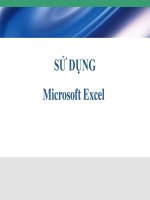Cấu hình iPhone để sử dụng Microsoft BPOS Exchange Online Email potx
Bạn đang xem bản rút gọn của tài liệu. Xem và tải ngay bản đầy đủ của tài liệu tại đây (218.26 KB, 6 trang )
Cấu hình iPhone để sử dụng Microsoft BPOS Exchange
Online Email
1 trong những điểm nổi bật của bộ sản phẩm Exchange
Online và Microsoft Business Productivity Online Suite là có
thể hoạt động với tất cả các dòng Smartphone hiện nay.
Trong bài viết sau, Quản Trị Mạng sẽ trình bày những bước cơ
bản để kết nối điện thoại iPhone với BPOS.
Về bản chất, iPhone 3G, 3GS, hoặc 4 có thể sử dụng để kết nối
tới BPOS khi dùng hệ điều hành iOS 4.0.1 hoặc mới hơn. Và
quá trình này cũng được áp dụng thành công với iPod Touch v
ới
nền tảng hệ điều hành tương tự. Hiện tại, iPhone chỉ hỗ trợ một
tài khoản Exchange Account, nếu bạn đã cấu hình iPhone k
ết nối
tới Exchange server thì cần phải xóa bỏ các thiết lập hiện tại
trước khi gán thêm tài khoản BPOS Exchange khác. Lưu ý rằng
khi tiến hành xóa tài khoản Exchange, toàn bộ email và dữ liệu
cũng sẽ mất đi.
Để gỡ bỏ thiết lập Exchange hiện tại ra khỏi iPhone, các bạn l
àm
theo thứ tự sau. Truy cập mục Settings trên iPhone, rồi Mail >
Contacts > Calendars, chọn đúng tài khoản cần xóa, sau đó hệ
thống sẽ hiển thị cửa sổ tùy chỉnh Exchange Account:
Nhấn nút Delete Account, cửa sổ xác nhận sẽ hiển thị, các bạn
nhấn Delete Account một lần nữa.
Sau đó, chúng ta sẽ tiến hành tạo kết nối giữa Exchange và
BPOS. Sử dụng chức năng trong mục Settings > Mail >
Contacts > Calendars > Add Accounts, tại đây các bạn chọn
Microsoft Exchange:
Tại cửa sổ Exchange này, chọn Email, điền địa chỉ email, tại bài
thử nghiệm này là Ô Domain
có thể bỏ trống, sau đó điền lại địa chỉ email tại ô Username,
khai báo mật khẩu BPOS tại ô Password. Tại phần Description
bạn có thể thêm thông tin miêu tả vắn tắt cụ thể, còn nếu không
thì giữ nguyên là Exchange, sau đó nhấn Next và iPhone sẽ tiến
hành xác nhận thông tin tài khoản cụ thể:
Sau khi hoàn tất bước xác nhận ban đầu này, cửa sổ Server sẽ
hiển thị. Tại đây, người sử dụng cần điền đúng thông tin đường
dẫn URL phù hợp với vị trí địa lý hiện tại như sau:
Khu vực Bắc Mỹ:
red001.mail.microsoftonline.com
Châu Âu:
red002.mail.emea.microsoftonline.com
Châu Á:
red003.mail.apac.microsoftonline.com
Danh sách đầy đủ của các đường dẫn cụ thể này tại đây, các bạn
nhớ không điền thêm https:// vào phía trước:
Sau đó nhấn Next, iPhone sẽ kiểm tra xác nhận lại toàn b
ộ thông
tin xác thực 1 lần nữa. Bạn sẽ nhận được thông báo Verifying
Certificates, nhấn Accept. Tại bước tiếp theo, bạn cần lựa chọn
thành phần cụ thể để đồng bộ với điện thoại, ví dụ như Mail,
Contact, Calendars hoặc cả 3. Sau đó nhấn Save:
Thoát khỏi bảng thiết lập, và kiểm tra lại quá trình thiết lập trên
bằng cách nhấn vào biểu tượng Mail. Nếu những thông tin khai
báo ở bên trên là chính xác thì bạn sẽ thấy hòm thư Inbox của
BPOS:
Chúc các bạn thành công!